3 Bhealaí: Conas Comhaid nó Fillteáin a Chriptiú agus a Ghlasáil ar Windows 7
Conas is féidir liom comhad nó fillteán a chriptiú i Windows 7? Tá go leor bealaí ann chun comhaid nó fillteáin a chriptiú i Windows 7. Liostaíonn an t-alt seo duit na trí bhealach is fearr chun comhaid nó fillteáin a chriptiú i Windows 7: Criptigh comhaid/fillteáin Windows 7 le glas fillteán agus bogearraí criptithe, criptigh comhaid agus fillteáin Windows 7 le BitLocker, agus criptigh comhaid/fillteáin Windows 7 le EFS.
Modh 1: Úsáid Folder Lock/Bogearraí Criptithe le haghaidh Windows 7
Is é IUWEsoft Password Protect Folder Pro ceann de na feidhmchláir Glais Fillteáin agus criptithe is fearr d'úsáideoirí Windows 7. Feistíonn sé córas criptithe de ghrád míleata chun fillteáin a ghlasáil, a chosaint le pasfhocal agus a cheilt ar thiomáineann crua seachtracha agus inmheánacha. Is féidir do chuid comhad nó fillteáin go léir a chriptiú ag pasfhocal, dioscaí áitiúla nó USB san áireamh. Tá sé ag luí go hiomlán le Windows 7/11/10/8.1/8/XP/Vista.
3 Chéim chun Comhaid nó Fillteáin a Chriptiú agus a Ghlasáil ar Windows 7 le Bogearraí Criptithe
Céim 1: Íoslódáil, suiteáil agus rith na bogearraí glasála fillteán is fearr le haghaidh Windows 7 - IUWEsoft Password Protect Folder Pro. Cliceáil "Glas Comhad / Fillteán", agus ansin cliceáil "Oscailte do Lock" a bhrú chun comhad nó fillteán a roghnú ó Windows 7 ríomhaire nó tiomáint seachtrach (cosúil le cárta SD, tiomáint Peann, tiomántán USB, etc.).
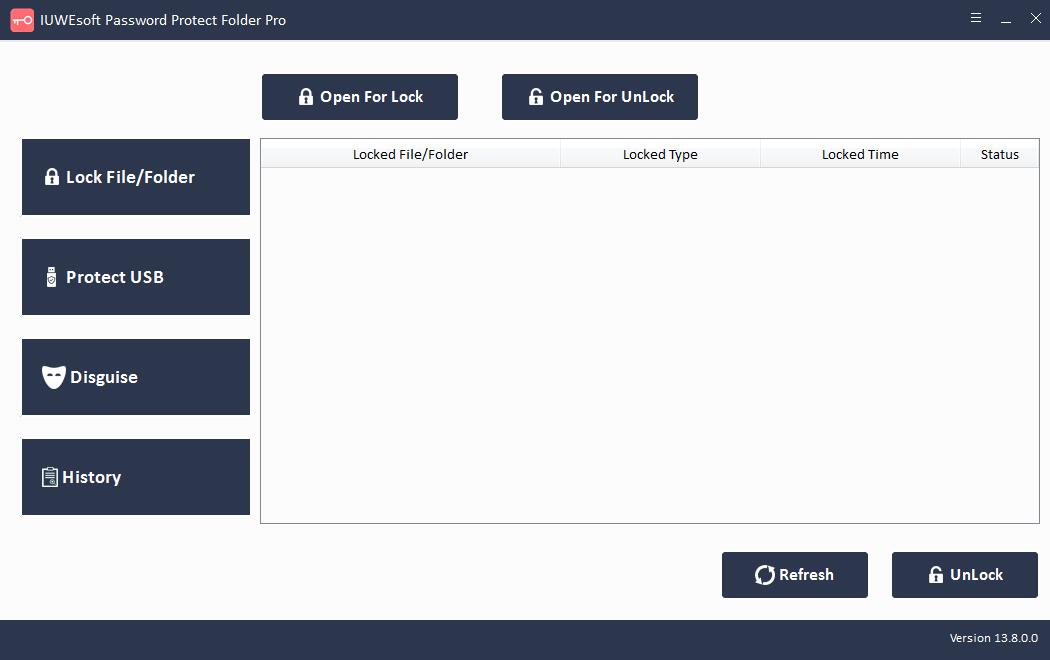
Céim 2: Roghnaigh cineál an ghlais (Glasáil gan Folú nó Glas le Folaithe), ionchuir agus deimhnigh do phasfhocal saincheaptha agus ansin cliceáil Glasáil cnaipe.
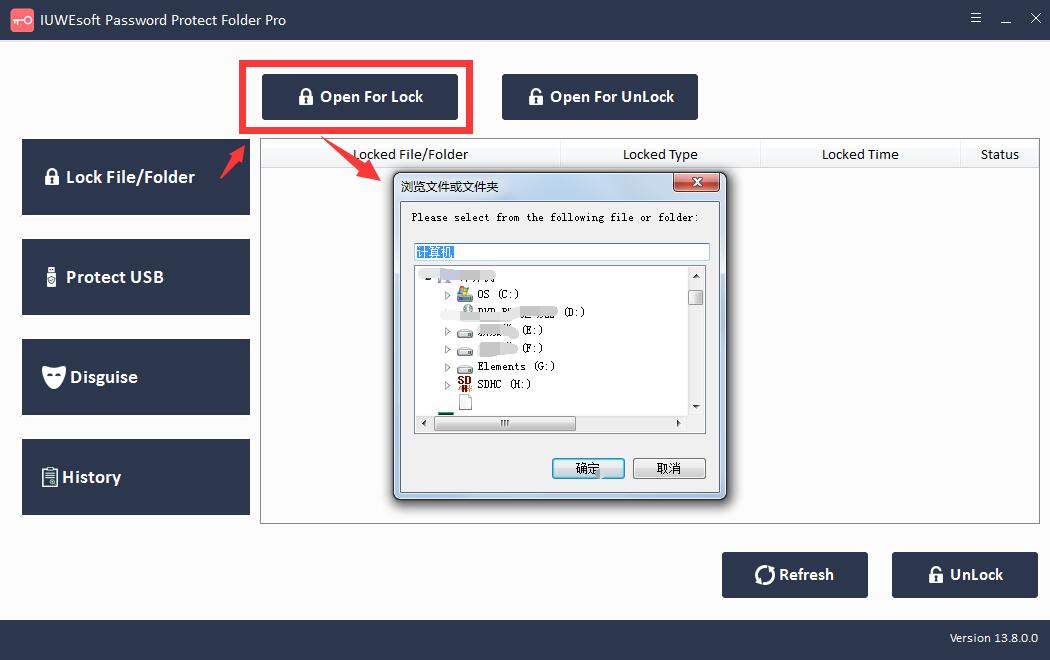
Céim 3: Conas comhaid nó fillteáin ghlasáilte i Windows 7 a dhíchriptiú? Roghnaigh comhad nó fillteán faoi ghlas sa phríomh-chomhéadan agus ansin cliceáil "Díghlasáil" a bhrú, cuir isteach pasfhocal chun an comhad/fillteán a dhíghlasáil.
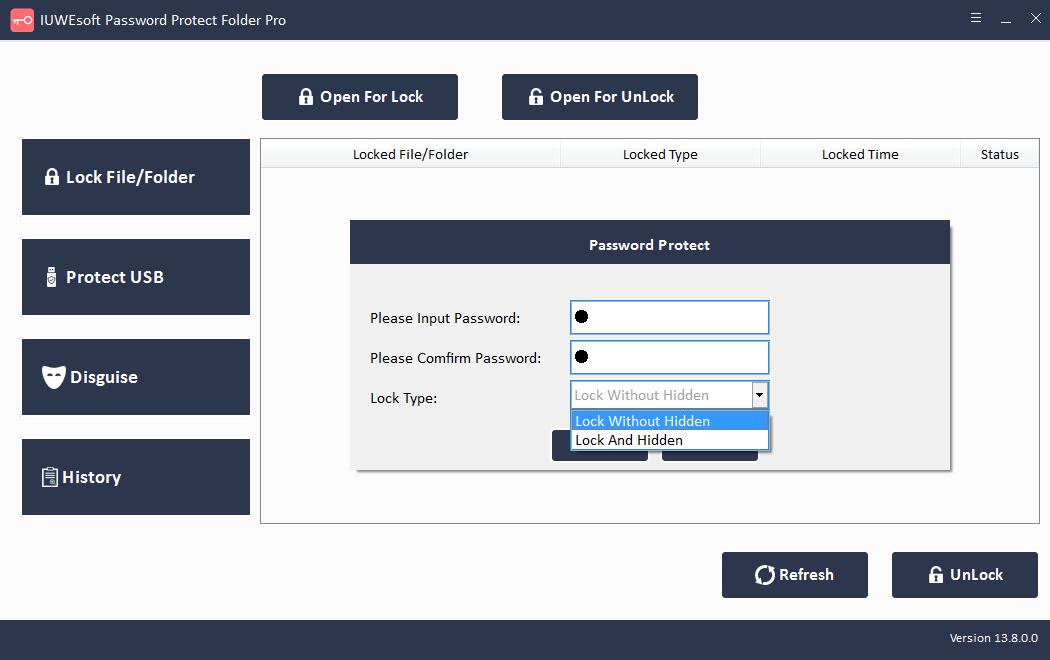
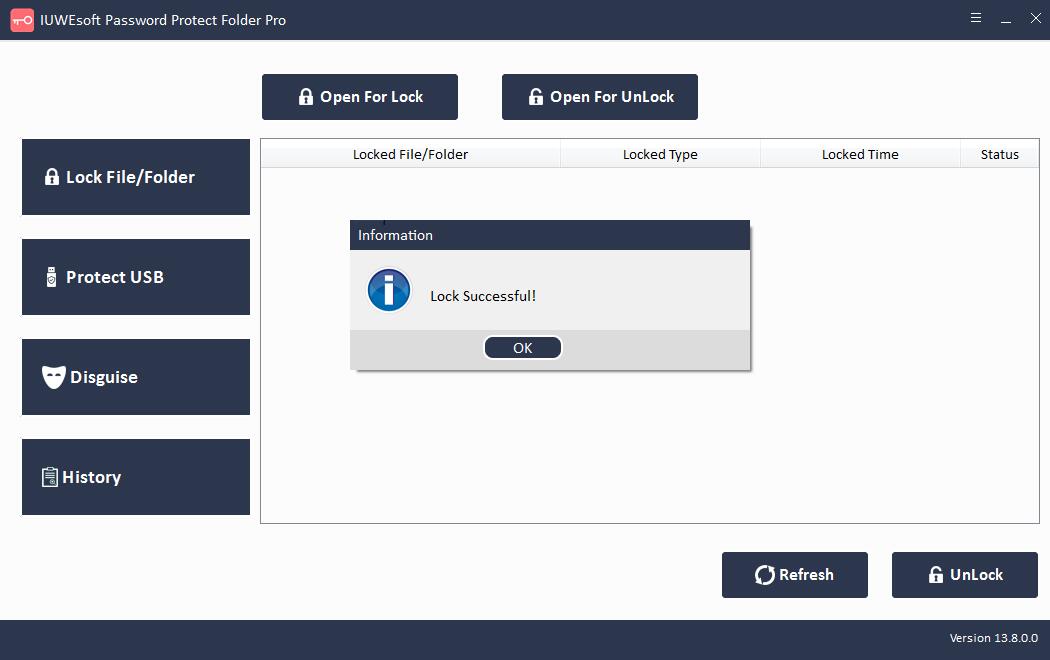
Modh 2: Criptigh comhaid/fillteáin Windows 7 le BitLocker
Is féidir le húsáideoirí Windows 7 BitLocker a úsáid freisin chun imleabhair iomlána ar an tiomántán crua a chriptiú. Toisc go n-úsáideann BitLocker crua-earraí Modúl Ardán Iontaofa (TPM); mar sin, ní mór sliseanna TPM a bheith ag do ghléas chun tacú le slándáil BitLocker. Ní mór duit a sheiceáil an bhfuil sliseanna TPM ar do Windows 7 PC. Chun seo a dhéanamh, lean na céimeanna seo:
Brúigh na heochracha Windows + X ag an am céanna agus roghnaigh Bainisteoir Gléas.
Cliceáil chun Gléasanna Slándála a leathnú.
Má tá sliseanna TPM agat, gheobhaidh tú mír a léann Modúl Ardán Iontaofa.
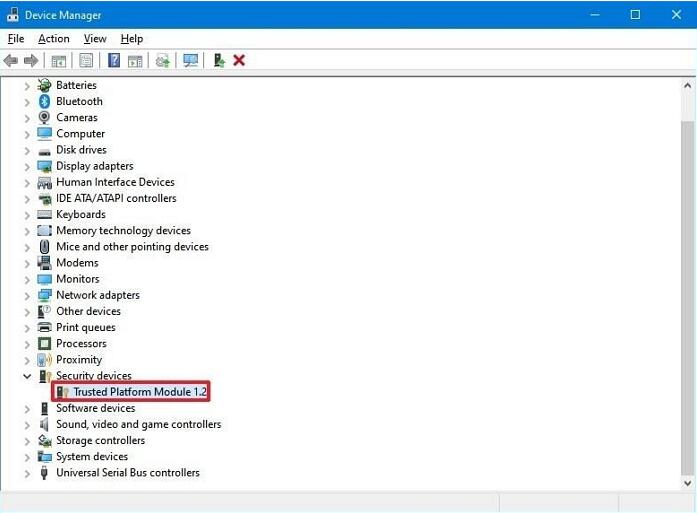
Má tá sliseanna TPM agat, is féidir leat BitLocker a shocrú mar a leanas:
Céim 1: Téigh go Painéal Rialúcháin > Córas agus Slándáil > Criptiú Tiomántán BitLocker > Cas ar BitLocker. Is féidir leat Criptiú BitLocker Drive a fháil freisin faoi Phainéal Rialaithe> Gach Míreanna Painéil Rialaithe.
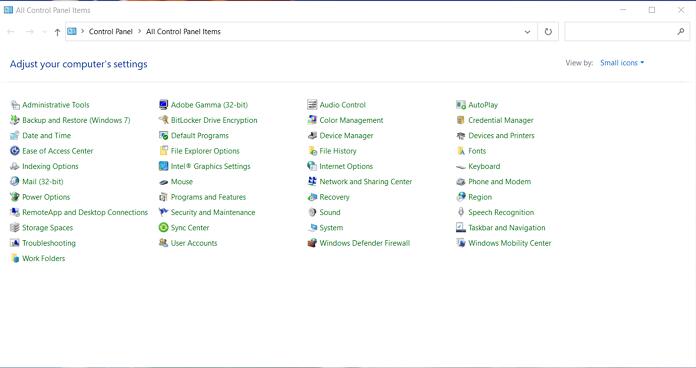
Céim 2: Cuir isteach pasfhocal nó cuir isteach tiomántán splanc chun do thiomántán a ghlasáil. Má tá tiomántán USB flash roghnaithe agat mar an truicear chun an tiomántán a dhíghlasáil, is féidir leat rogha eile a dhéanamh chun é seo a dhéanamh le pasfhocal nó cárta cliste.
Céim 3: Cuir isteach an pasfhocal, deimhnigh é, agus cliceáil "Ar Aghaidh".
Céim 4: Socraigh eochair athshlánaithe chun rochtain a fháil ar an tiomántán arís.
Céim 5: Roghnaigh rogha criptithe - Criptigh spás diosca úsáidte amháin (níos tapúla) nó criptigh an tiomántán ar fad (níos moille). Roghnaigh an modh criptithe le húsáid bunaithe ar an gcineál tiomántán inbhainte nó seasta.
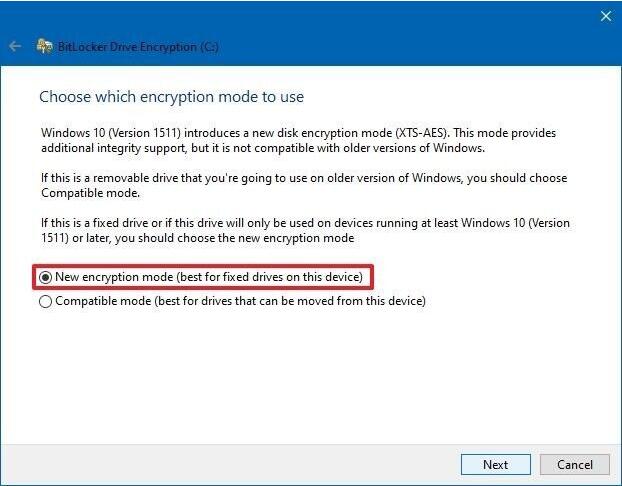
Céim 6: Féach Seiceáil an Chórais BitLocker a Rith chun a chinntiú go bhfuil eochracha criptithe agus athshlánaithe ag obair i gceart.
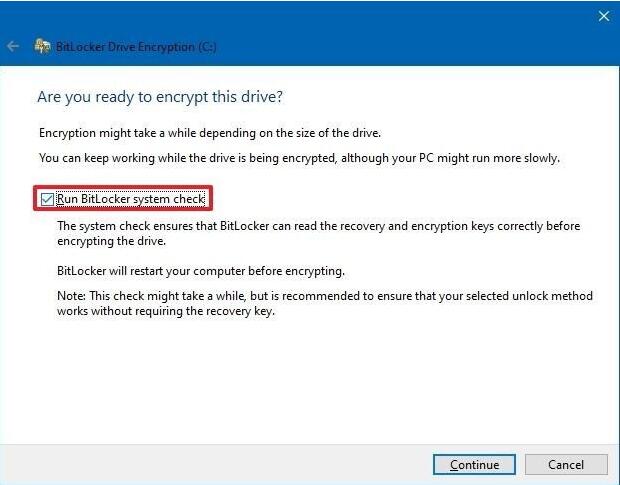
Céim 7: Cuir BitLocker ar siúl ar do Windows 7 ríomhaire. Chun seo a dhéanamh, téigh go dtí "Mo Ríomhaire> Seiceáil le haghaidh Lock Icon" atá le feiceáil in aice leis an tiomántán.
Modh 3: Cuir Córas Criptithe Comhad i bhFeidhm chun Comhaid agus Fillteáin Windows 7 a Chriptiú
Is bogearraí criptithe ionsuite Windows é Encrypting File System a chriptíonn comhaid agus fillteáin ar thiomáineann NTFS. Tá sé níos fearr ná BitLocker toisc go ligeann sé duit comhaid aonair a chriptiú in ionad an tiomántáin ar fad.
Chun comhad nó fillteán a chriptiú le EFS, ní mór duit na céimeanna seo a leanas a dhéanamh:
Céim 1: Deaschliceáil ar an gcomhad is mian leat a chriptiú.
Céim 2: Roghnaigh an cnaipe "Properties > Advanced".
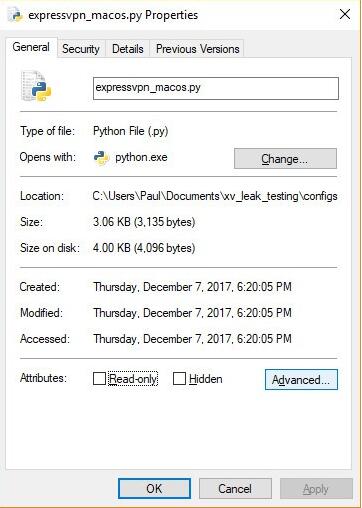
Céim 3: Faoi Airíonna Comhbhrúite nó Criptithe, cuir tic sa bhosca "Criptigh ábhar chun sonraí a chosaint".
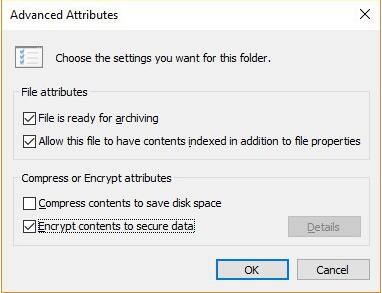
Céim 4: Cliceáil OK > Cuir iarratas isteach.
Céim 5: Iarrfaidh an dialóg Deimhnigh Athrú Maoine anois an bhfuil tú ag iarraidh gach rud san fhillteán a chriptiú. Anseo is féidir leat an rogha a dhéanamh chun athruithe a chur i bhfeidhm ar an bhfillteán seo amháin nó ar an bhfillteán seo, ar fhofhillteáin agus ar chomhaid.
Céim 6: Cinntigh go bhfuil an tiomántán USB flash plugáilte isteach i do ríomhaire.
Céim 7: Cliceáil ar an gcnaipe Cúltaca Anois (Molta).
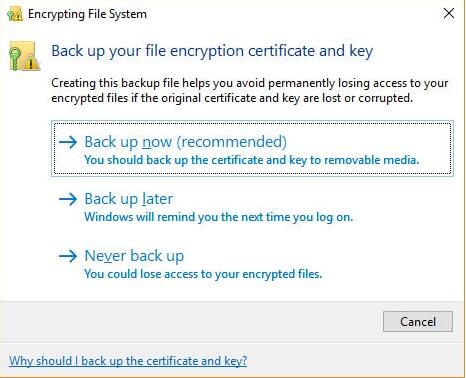
Céim 8: Cliceáil "Ar Aghaidh" faoi dhó chun leanúint ar aghaidh agus cruthaigh do theastas.
Céim 9: Glac leis an bhformáid réamhshocraithe comhaid le heaspórtáil.
Céim 10:. Seiceáil an bosca phasfhocal agus cuir isteach do phasfhocal atá ag teastáil faoi dhó.
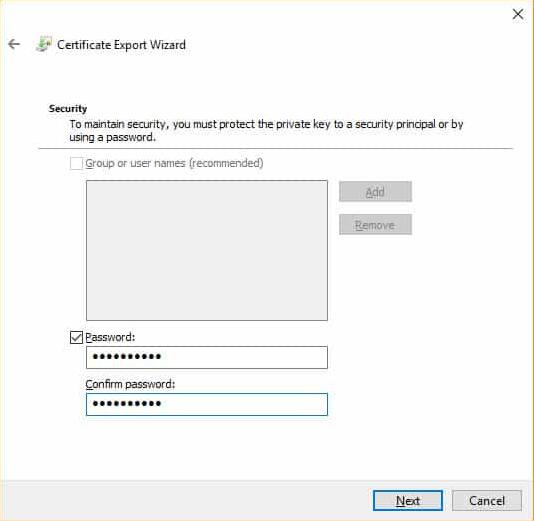
Céim 11: Téigh go dtí do thiomántán USB, cuir isteach ainm do theastas, eochair le heaspórtáil, agus cliceáil Sábháil. Sábhálfar an comhad le síneadh .pfx.
Céim 12: Ar deireadh, cliceáil Ar Aghaidh > Críochnaigh > OK agus tá do chuid comhad criptithe anois.
